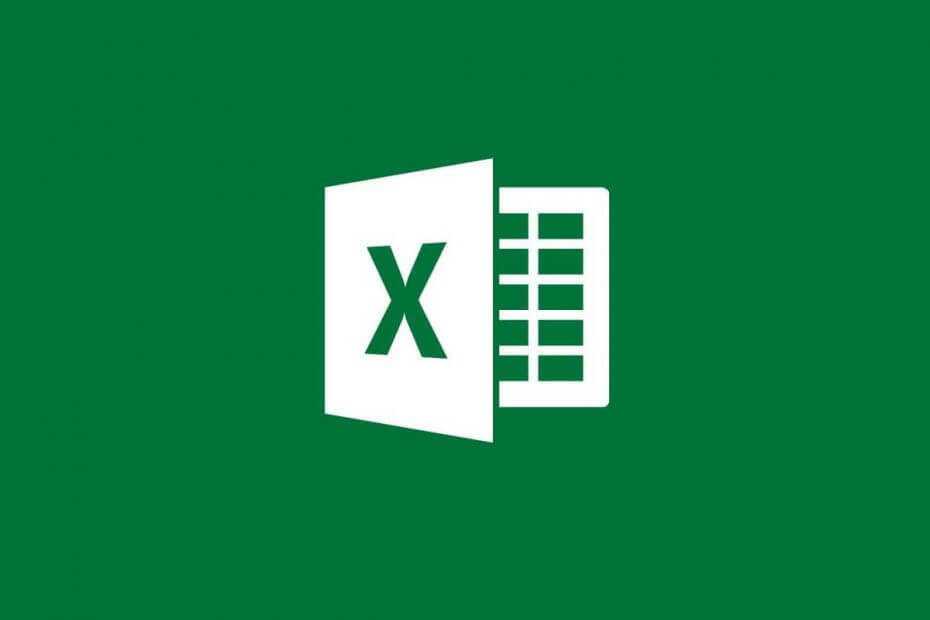
Acest software vă va menține drivere în funcțiune, astfel vă va proteja de erorile obișnuite ale computerului și de defecțiunile hardware. Verificați acum toate driverele în 3 pași simpli:
- Descărcați DriverFix (fișier descărcat verificat).
- Clic Incepe scanarea pentru a găsi toți driverele problematice.
- Clic Actualizați driverele pentru a obține versiuni noi și pentru a evita defecțiunile sistemului.
- DriverFix a fost descărcat de 0 cititori luna aceasta.
Microsoft Office Suite este o serie de programe care acoperă aproape toate nevoile de bază pe care le puteți avea atunci când lucrați într-un mediu de birou.
Aveți programul dvs. dedicat care se descurcă documente text, un alt program care funcționează prezentări, etc.
Aveți chiar și un program special creat pentru a acționa ca o foaie de calcul, numit Microsoft Excel, care poate gestiona informații care acoperă sute de celule de date.
Cu toate acestea, unii utilizatori au raportat că uneori primesc un mesaj de eroare în Microsoft Excel, unde se afirmă că programul nu mai poate adăuga alte celule.
Doar FYI, am avut aceeași problemă când am încercat să introduc o coloană. […]
Mesajul complet de eroare pe care îl primeam era:
Microsoft Excel nu poate insera celule noi, deoarece ar împinge celulele care nu sunt goale de la sfârșitul foii de lucru. Aceste celule pot apărea goale, dar au valori necompletate, o anumită formatare sau o formulă. Ștergeți suficiente rânduri sau coloane pentru a face loc pentru ceea ce doriți să inserați și apoi încercați din nou.
Pași de urmat dacă Microsoft Excel nu poate adăuga celule noi
Din fericire, spre deosebire de multe alte mesaje pe care le-ați primi în mod normal, acesta vine cu o explicație cu privire la motivele pentru care se întâmplă.
Aparent, mesajul de eroare se întâmplă numai atunci când aveți un rând întreg îmbinat.
Aceasta înseamnă că, atunci când ați introdus conținutul în registrul de lucru (cel mai probabil prin Copiere / Lipire), ați adăugat cumva conținut pe ultimul rând al foii.
Din acest motiv, va trebui să ștergeți acel conținut înainte de a putea adăuga rânduri noi.
Aceasta nu înseamnă că trebuie să ștergeți datele din celule, ci mai degrabă formatarea pe care ați copiat-o împreună cu valorile.
- Selectați toate datele care a fost copiat
- Găsi clar instrument din bara de instrumente
- Deschideți meniul derulant și selectați Ștergeți formatele
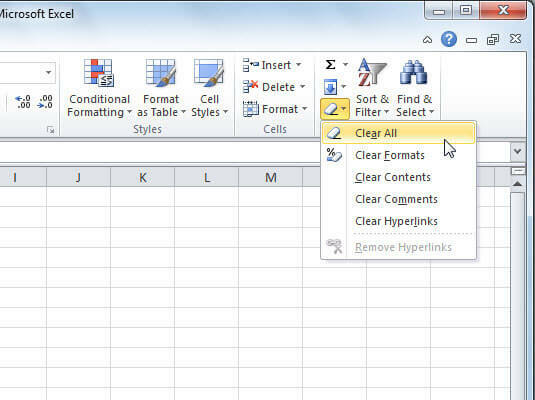
După ce ați urmat acești pași, ar trebui să puteți introduce date fără alte probleme. Mai mult, pentru a evita orice probleme similare, nu lipiți date într-o foaie de calcul folosind Ctrl + V.
În schimb, faceți următoarele:
- Faceți clic dreapta pe o zonă deschisă a foii de calcul
- Select Lipire specială
- Selectați Valori
- presa O.K
Urmând toți pașii menționați mai sus, ar trebui să puteți introduce celule într-o foaie de lucru Excel fără alte probleme.
Dacă aveți alte sugestii sau întrebări, nu ezitați să le lăsați în secțiunea de comentarii de mai jos.
ARTICOLE LEGATE PE CARE TREBUIE SĂ LE VERIFICAȚI:
- Microsoft Excel încearcă să vă recupereze eroarea de informații
- FIX: Eroare de memorie insuficientă în Microsoft Excel
- Microsoft Excel așteaptă o altă aplicație pentru a finaliza o acțiune OLE [FIX]


